Hvordan dele WiFi uten å gi passordet ditt [ASUS Router Guest Network]
Wifi Sikkerhet Router Asus / / March 17, 2020
Sist oppdatert den

Et gjestenettverk gir besøkende tilgang til internett uten å dele passordet ditt med dem. Slik gjør du det på ASUS-ruteren din.
Hvis du pusser når folk spør "Hei mann, hva er WiFi-passordet ditt?" da er et gjestenettverk rett opp i smug.
Hu h? Hva er et Guest WiFi-nettverk?
Redaktørens notat: Et gjestenettverk gir internett tilgang til besøkende hjemme eller i virksomheten din, mens du begrenser tilgangen til ditt normale WiFi-nettverk. Det er en flott måte å holde hjemmets WiFi-nettverk sikkert sammen med de forskjellige IoT-enhetene dine. For eksempel pleide jeg å hate det når gjestene skulle komme og rote med meg Sonos. Jeg er sjefen for musikk i hjemmet mitt!
En annen god idé for Guest WiFi Networks er å bruke dem til å sette opp et eget gjestenettverk også for barna dine foreldrekontroll. Men det er et tema for en annen gang.
Slik konfigurerer du et gjestenettverk på 60 sekunder eller mindre.
- Logg på ASUS-ruteradministrasjonssiden din ved å gå til http://router.asus.com og klikk deretter Gjestenettverk.
-
Klikk på en av Muliggjøre knapper.
- Hvis du har en flerbåndsruter, har du Aktiver knapper for hvert bånd. Det har ikke noe å si hvilken du velger. 2,4 GHz har bedre rekkevidde og bredere kompatibilitet. 5GHz har kortere rekkevidde, men raskere hastigheter, så lenge enheten har en trådløs AC-mottaker.
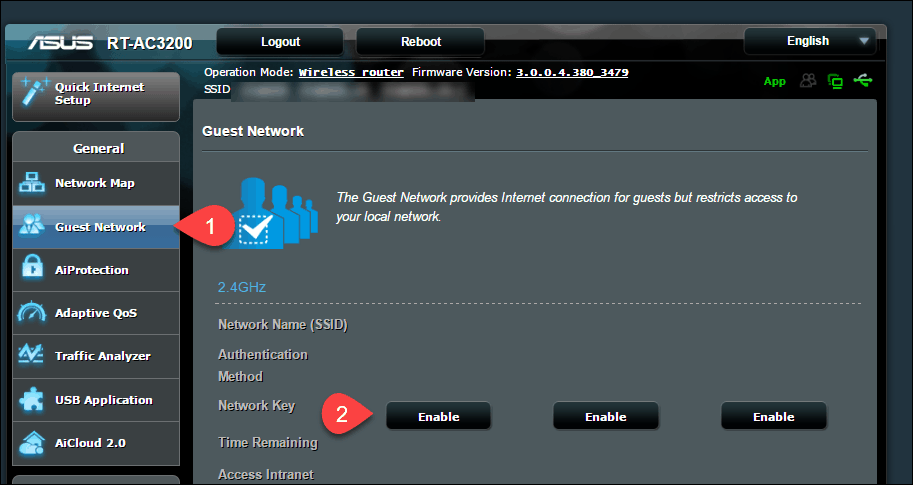
- Hvis du har en flerbåndsruter, har du Aktiver knapper for hvert bånd. Det har ikke noe å si hvilken du velger. 2,4 GHz har bedre rekkevidde og bredere kompatibilitet. 5GHz har kortere rekkevidde, men raskere hastigheter, så lenge enheten har en trådløs AC-mottaker.
-
Angi følgende detaljer:
- Network Name (SSID) - Noe beskrivende å fortelle gjestene dine. Gjør det generisk, eller gjør det morsomt, det er opp til deg.
- Autentiseringsmetode - velg WPA2-Personal og AES. Det gir den beste balansen mellom kompatibilitet (de fleste enheter kan bruke den) og sikkerhet. Unngå Åpent system. Selv om det er et gjestenettverk, vil du ikke at noen skal hoppe på.
- WPA Pre-Shared Key - Angi et passord for å koble til nettverket. Åpenbart, ikke bruk det samme passordet for hovednettverket. Bruk et passord du har det bra med en gjest.
- Tilgangstid - Angi en grense hvis du vil. Hvis du setter en grense, må du sørge for å endre passordet ditt med jevne mellomrom slik at noen ikke bare kan hoppe på igjen.
- Tilgang til intranett - La dette være deaktivert hvis alt du vil at gjesten skal få tilgang til er internett. Intranettet inkluderer noen av enhetene du har koblet til ruteren. For eksempel datamaskinen din, en USB-stasjon eller en nettverkstilkoblet lagring. Merk at dette ikke blokkerer tilgangen til Apple TV, som bruker en peer-to-peer-tilkobling som kan omgå det trådløse nettverket.
-
(Valgfri) Aktiver MAC-filter - Du kan bruke "Godta" for å opprette en hviteliste eller "Avvis" for å opprette en svarteliste. Dette krever at du kjenner MAC-adressen til enhetene du vil blokkere eller tillate. Hvis enheten har koblet seg til nettverket ditt før, kan du velge det fra listen.
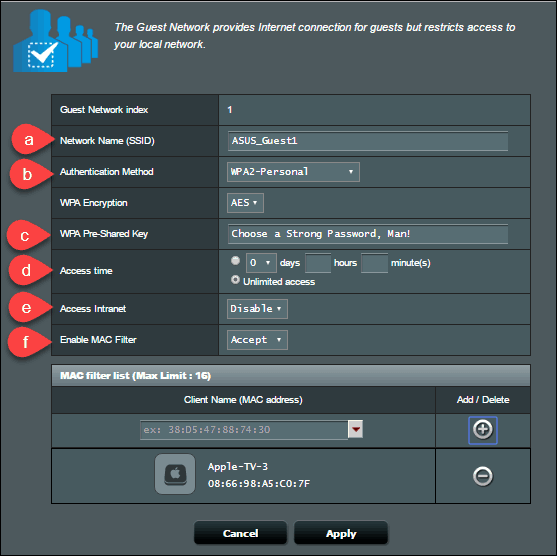
-
Klikk Søke om. Ruteren din vil vise en plaskside siden den gjelder innstillinger.
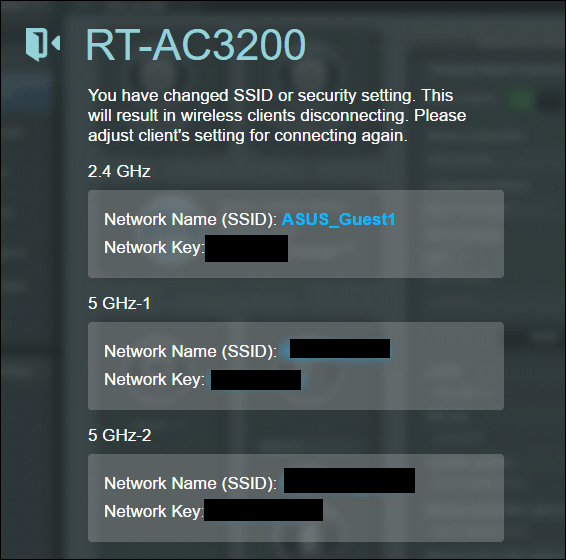
Gjestenettverket ditt er nå i gang. Jeg anbefaler å ta den på en prøvekjøring og se hva du kan og ikke får tilgang til. Og selvfølgelig, vær fortsatt hensynsfull med hvem du tillater tilgang til gjestenettverket ditt. Hverdagsbrukere bør ha vegger fra begrensede områder i nettverket ditt, men en vill hacker kan bruke et gjestenettverk. Bruk en sterkt passord og hold det trygt!
Bruker du et gjestenettverk? Hvordan og hvorfor? Fortell oss i kommentarene.
![Hvordan dele WiFi uten å gi passordet ditt [ASUS Router Guest Network]](/uploads/acceptor/source/78/free_horizontal_on_white_by_logaster__1_.png)


